Kad smo već kod radne površine, KDE plazma mi je jedan od najdražih. Ovaj ima najsjajnije sučelje, zajedno sa sjajnom kolekcijom vlastitih korisnih alata. Međutim, zbog poliranog i sjajnog sučelja, KDE plazma je malo gladnija resursa od ostalih. Međutim, većina računala danas ima prilično pristojnu količinu RAM-a, tako da dodatna potrošnja RAM-a ne bi trebala utjecati na vaše performanse ni najmanjeg dijela.
Danas ćemo uživati u KDE plazmi na još jednom od mojih omiljenih distribucija - Manjaro Linuxu! Arch Linuxa uvijek se boje kao jedne od teških distribucija. Manjaro donosi iskustvo Arch Linuxa na najjednostavniji mogući način za početnike i umjerene korisnike Linuxa. Zapravo, Manjaro Linux dramatično pojednostavljuje većinu Archovih prepreka s lakoćom.
Dobivanje KDE plazme
Postoje 2 načina na koja možete dobiti KDE plazmu na Manjaro Linuxu - instaliranjem KDE plazme izdanja Manjaro Linux ili zasebnim instaliranjem KDE-a na trenutno instaliranom Manjaro sustavu.
Metoda 1
Nabavite KDE plazma verziju Manjara.
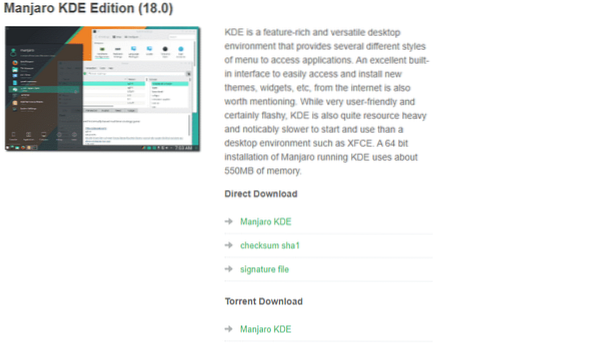
Zatim napravite USB flash pogon koji se može pokrenuti pomoću Linux Live USB Creator ili Rufus. Pomoću alata sve što morate učiniti je odabrati ISO i ciljni USB bljesak pogon. Alat će ostalo obaviti sam.
Pokrenite uređaj i pokrenite instalaciju Manjaro Linuxa (izdanje KDE Plasma). Imajte na umu da je vodič demo koji koristi VirtualBox, ali koraci instalacije u stvarnom životu bit će TOČNO isti, tako da ne morate brinuti.
Metoda 2
Ako ste instalirali bilo koju drugu verziju Manjaro Linuxa, morate slijediti ove korake da biste uživali u glatkoći KDE plazme.
Isprva instalirajte jezgru KDE plazme -
sudo pacman -S kio-dodaci u plazmi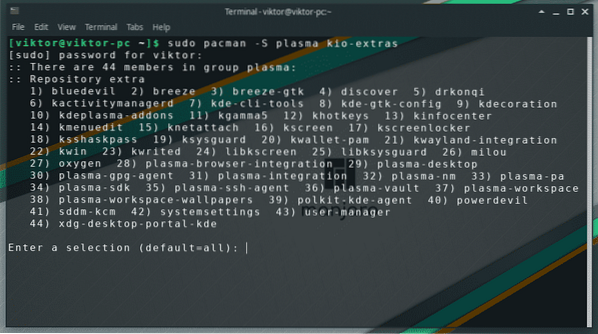
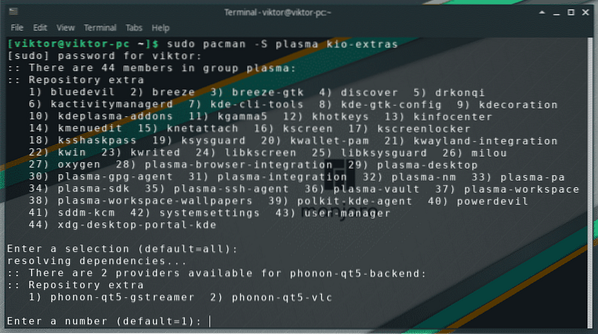
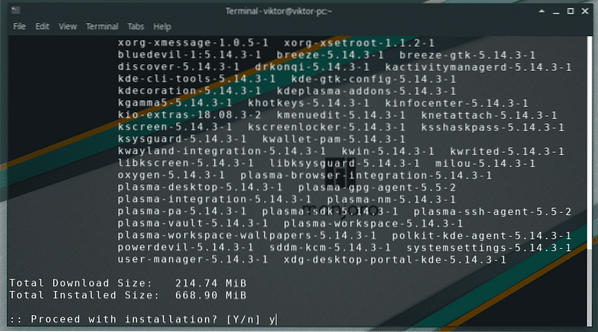
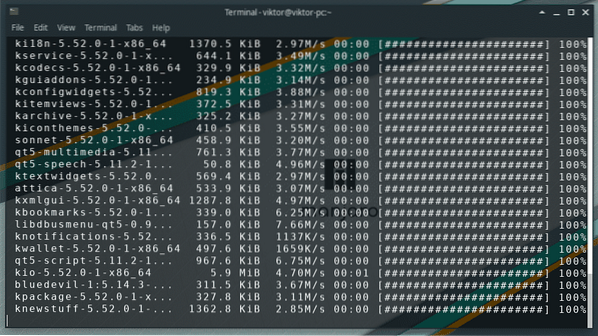
Za kompletno iskustvo KDE plazme, instalirajmo sve KDE aplikacije. Napominjemo da će ova instalacija zauzeti ogromnu količinu prostora na disku.
sudo pacman -S kde-aplikacije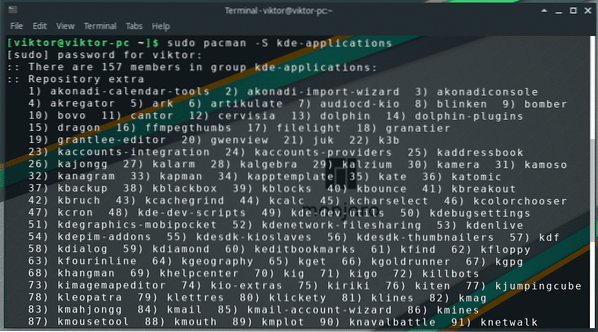
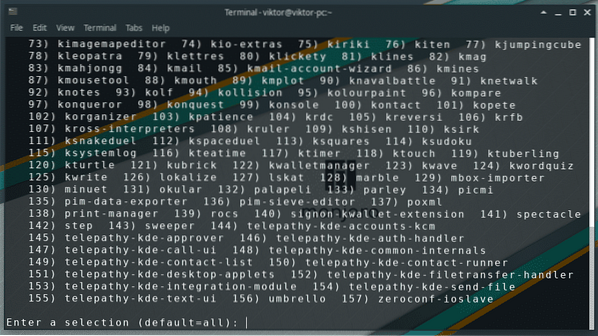
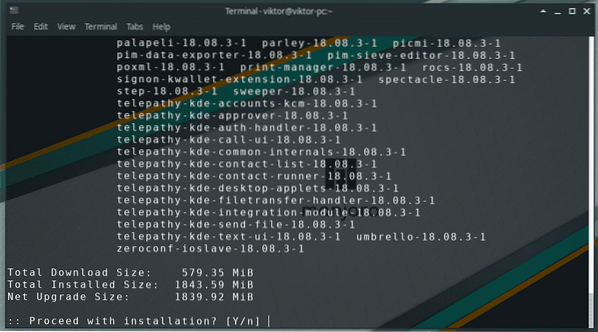
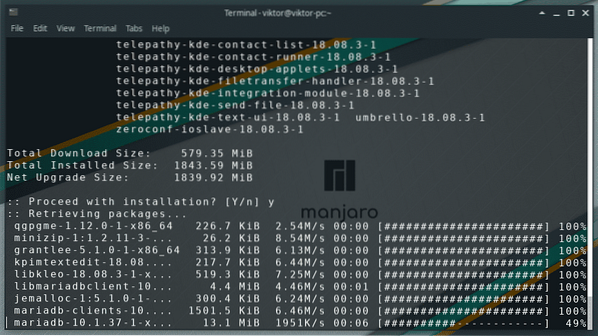
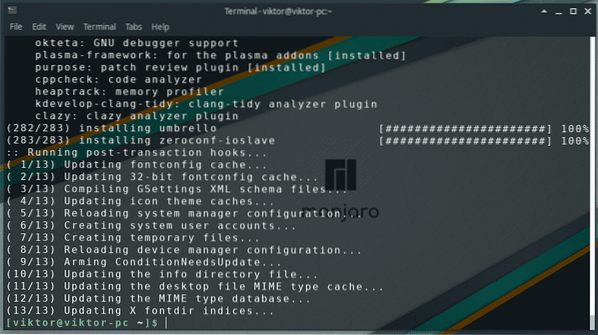
Ako vas ne zanima čitav paket KDE aplikacija (doslovno VELIKA zbirka aplikacija), možete instalirati mali (koji sadrži samo potrebne).
sudo pacman -S kdebaseZadani upravitelj zaslona za KDE je SDDM. Ako ste ljubitelj KDE-a, bez SDDM-a, možda nećete u potpunosti uživati u KDE-u. SDDM također možete konfigurirati kao upravitelja zaslona KDE-a.
sudo systemctl omogući sddm.usluga - sila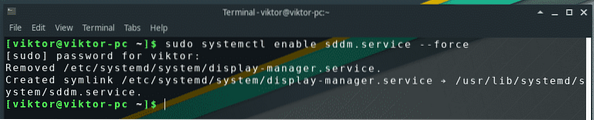
Nakon ovog koraka ponovno pokrenite sustav.
ponovno podizanje sustavaNe zaboravite instalirati Manjaro konfiguracije i tematizaciju za KDE plazmu. Toplo preporučujem da ih nabavite, jer uključuju brojne dorade za novoinstaliranu KDE plazmu, posebno za Manjaro Linux okruženje.
sudo pacman -S manjaro-kde-postavke sddm-dah-temamanjaro-settings-manager-knotifier manjaro-postavke-upravitelj-kcm
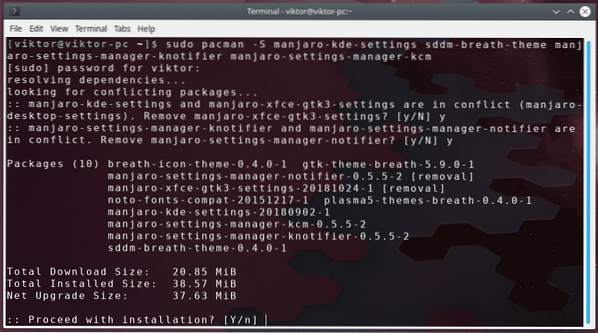
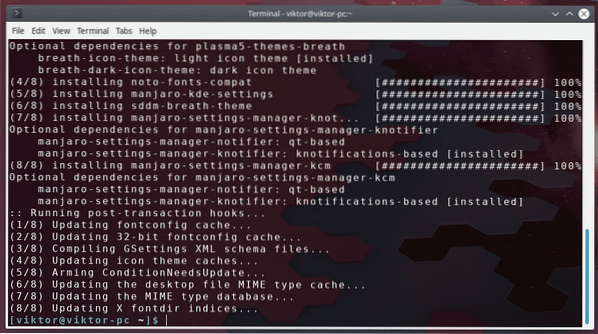
Sada je vrijeme da ažurirate trenutnog korisnika -
/ usr / bin / cp -rf / etc / skel /. ~
Nakon što je sve ispravno konfigurirano, ponovno pokrenite sustav.
ponovno podizanje sustava
Uživanje u KDE plazmi
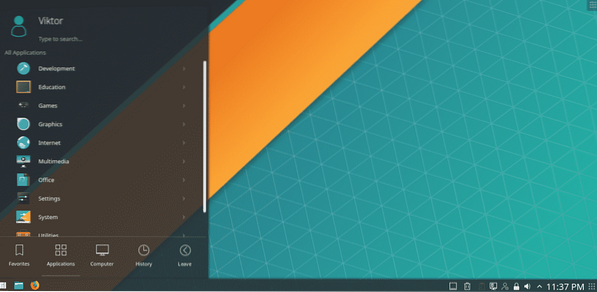
Voila! KDE plazma sada je zadano radno okruženje vašeg Manjaro Linuxa!
 Phenquestions
Phenquestions


